Pe bara de activitati Windows 11 in mod implicit se afla butonul «Conversatie», iar printre aplicatiile preinstalate – Microsoft Teams, care se afla in autopornire. Daca nu folosesti Teams, normal ar fi sa dezinstalezi aceasta aplicatie.
In acest articol despre, cum se elimina complet Microsoft Teams in Windows 11, se dezactiveaza din autopornire, precum si se elimina butonul aplicatiei de pe bara de activitati.
Dezinstalarea Microsoft Teams in Windows 11
Pentru a elimina complet Microsoft Teams preinstalat in Windows 11, urmeaza acesti pasi:
- Daca aplicatia Microsoft Teams este pornita si pictograma acesteia se afla in zona de notificare (inclusiv ascunsa in spatele «sagetii»), apasa pe pictograma cu butonul drept al mouseului si selecteaza punctul «Paraseste» in meniul contextual.
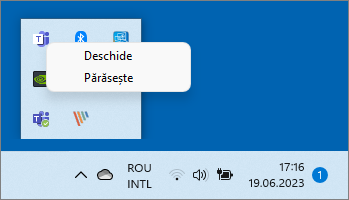
- Apasa cu butonul drept al mouseului pe bara de activitati, selecteaza «Setari pentru bara de activitati», si apoi dezactiveaza punctul «Chat».
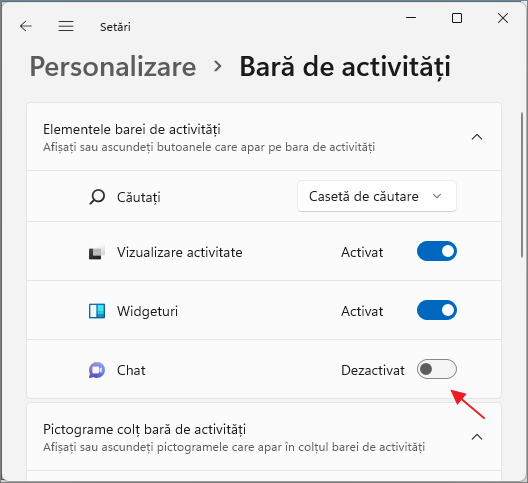
- In Setari Windows 11 acceseaza Aplicatii – Pornire, si dezactiveaza punctul Microsoft Teams.
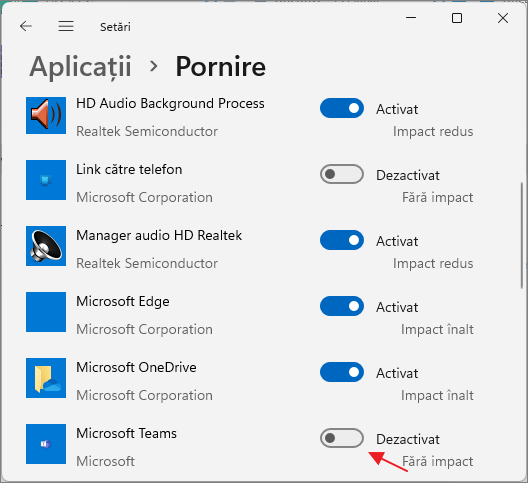
- Intra in Setari – Aplicatii – Aplicatii si caracteristici, in lista gaseste Microsoft Teams, apasa pe butonul de meniu (trei puncte) din partea dreapta si selecteaza punctul «Dezinstalati»
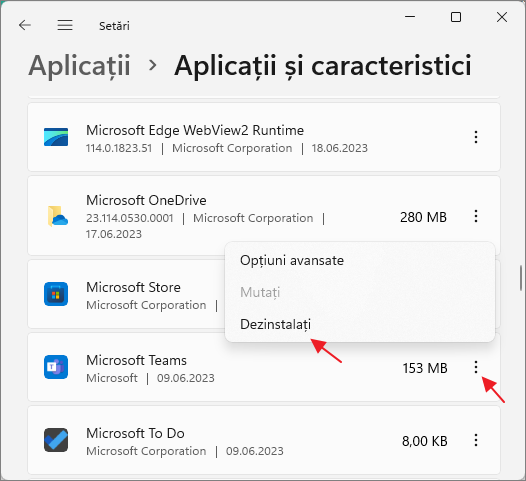
- Confirma dezinstalarea aplicatiei.
Acum Microsoft Teams va fi eliminat complet de pe calculator sau laptop. Pasii de mai sus contin oarecum un surplus de informatii, recomand sa le parcurgi pe toti.
Metode suplimentare
De obicei, nu ai nevoie de instrumente suplimentare pentru a dezinstala Microsoft Teams, cu toate acestea, daca doresti poti:
- Utiliza comanda PowerShell (pornita cu drepturi de administrator)
Get-AppxPackage MicrosoftTeams* | Remove-AppxPackage
Daca vei dori sa aduci inapoi Microsoft Teams, poti face acest lucru utilizand pasii din pasul 2, pentru a activa butonul «Chat» pe bara de activitati, si dupa activare – apasa pe el, si apoi – pe butonul pentru a continua utilizarea Microsoft Teams.
Aplicatia va fi descarcata si instalata automat.